南方GNSS数据处理软件使用手册
南方NRS系统平台软件功能介绍

南方NRS系统平台软件功能介绍1、系统兼容性1.1兼容国内外主流品牌的基准站型GNSS接收机及主流品牌移动终端接收机功能截图展示:NRS软件支持接入主流GNSS品牌的北斗卫星导航定位基准站接收机。
图1.1 支持接入主流品牌GNSS基准站接收机1.2兼容国内外主流品牌移动终端接收机功能截图展示:NRS软件支持接入主流GNSS品牌移动终端接收机接入差分数据。
图1.2 支持接入主流品牌GNSS移动站接收机2、运算能力2.1NRS系统软件具备GPS、GLONASS和BDS数据的联合解算能力,并支持GALILEO系统;具备单BDS系统、单GPS系统解算能力;具备联合发布GPS、GLONASSS、BDS差分数据;分布单独播发GPS、BDS(B1\B2\B3全频段)差分数据能力。
功能截图展示:NRS系列软件具备GPS、GLONASS和BDS数据的联合解算能力,支持GALILEO系统;具备单BDS系统、单GPS系统解算能力;具备联合发布GPS、GLONASSS、BDS差分数据;分布单独播发GPS、BDS差分数据能力。
图2.1 卫星跟踪状况图注:其中G代表GPS,R代表GLONASS,E代表GALILEO,C代表BDS(北斗)图2.2 基线解算情况注:三角形G5-R5-E3-C9为网内解算后可用卫星数其中G代表GPS,R代表GLONASS,E 代表GALILEO,C代表BDS(北斗)图2.3 三星解算(GPS/GLONASS/BDS卫星可选,自由组合)图2.4 自由组合差分数据包含的卫星系统2.2定时自动解算基站点坐标功能,分析基站稳定性。
功能截图展示:南方NRS系统NET软件具备定时自动解算基准站点坐标功能,并通过CORS运维管理平台展示基站稳定性。
图2.5 基站稳定性分析功能3、预警功能具有邮件、手机短信报警功能,报警信息包括基准站接收机开始或者停止使用内置电池、内置电池电量过低、工作温度过高或者过低、数据传输中断、基站位移变化、基准站接收机更换等内容。
南方GPS数据处理说明书

南方GPS数据处理说明书一、南方系列GPS与计算机的通讯1.计算机与GPS的通讯程序可采用南方公司发布的程序。
2.通讯前,先将计算机和GPS电源关闭,通过串行电缆,将GPS连接到计算机的串行口COM1或COM2,再将计算机与GPS电源打开。
起动计算机与GPS的通讯程序,将参数设置成统一的通讯参数,再实施数据下载。
3.计算机与GPS的通讯程序设置成统一的通讯参数,才能互相交换数据。
计算机与GPS的通讯程序设置主要包括:波特率,数据位数,停止位数,奇偶校验位等。
建议的通讯程序设置为:波特率: 5700;数据位数:6;停止位数1;奇偶校验位: 不。
二、南方GPS测量时的要求1、约定统一的数据格式,是为了便于计算机软件处理数据,便于测量人员使用和软件编制。
2、南方GPS数据格式如下例所示。
一般一个测点数据由一行组成。
第一个逗号前的文字为点号,后面跟随的是X,Y,Z坐标。
最后的数据为跨越物标记。
①测点数据格式一: 地形点12-19,4911.613,116.933,,10点号为12-3, X=19, Y=, Z=12-3表示J1到J2之间的第三个测点, 45-4表示J4到J5之间的第4个测点普通测点类数据的特征是:测点号以数字开头。
②测点数据格式二: 转角桩J12,7436.743,4562.906,113.475,J12,10桩号为J12, X=, Y=, Z=转角桩类数据的特征是:测点号以J开头。
③测点数据格式三: 直线桩(方向桩)f6-3,7700.236,4244.135,96.373,Z,10桩号为F6-3, X=, Y=, Z=直线桩类数据的特征是:测点号以F或Z开头。
④测点数据格式三: 线路跨越17-5,6473.623,4667.593,97.143,110KV-15-70,10点号为17-5, X=, Y=, Z=线路跨越类型为110KV, 线路距离地面高度为15米,与线路交叉角度为70度线路跨越类数据的特征是:最末尾的数据为以下标记之一:380V-跨线高度-交叉角度低压跨越10KV-跨线高度-交叉角度 10KV跨越35KV-跨线高度-交叉角度 35KV跨越110KV-跨线高度-交叉角度 110KV跨越220KV-跨线高度-交叉角度 220KV跨越330KV-跨线高度-交叉角度 330KV跨越500KV-跨线高度-交叉角度 500KV跨越TXX1-跨线高度-交叉角度一类通信线跨越TXX2-跨线高度-交叉角度二类通信线跨越TXX3-跨线高度-交叉角度三类通信线跨越⑤测量数据格式四: 小路跨越59-3,6190.058,4698.426,107.299, XL-70,10点号为59-3, X=, Y=, Z=小路跨越数据的特征是:最末尾的数据标记为:XL-交叉角⑥测量数据格式五: 大车路24-3,5695.162,4752.208,99.988, DCL-10-60,10点号为24-3, X=, Y=, Z=大车路跨越数据的特征是:最末尾的数据标记为:DCL-路宽-交叉角⑦测量数据格式六: 小河跨越12-8,3430.651,5800.905,102.804,XH-20-11-70,10桩号为F2。
NRS系统软件系列之-EagleCenterV3操作手册

南方网络参考站系统软件系列之EagleCenterV3操作手册第二版广州南方测绘仪器有限公司二○一零年一月关于EagleCenter V3EagleCenterV3为NRS系统软件系列之一,主要为S3,S8使用,兼容工控型CORS主机。
EagleCenterV3主要功能为NRS模式中静态、差分数据的存储及传输,支持S3, S5、S8单基站模式。
EagleCenterV3支持国内外各种型号的GNSS接收机数据接入服务,支持多种差分格式RTCM23(含RTD)/CMR/RTCA/RTCM30等技术特点。
关于本手册使用本手册的用户应该具备的条件:(1)熟悉计算机及Windows的基本操作,(2)具有一定的GNSS基础,对连续运行参考站系统比较熟悉。
目录第一章EagleCenter V3的安装 (4)§1.1 EagleCenterV3的运行环境 (4)§1.1.1 硬件环境 (4)§1.1.2 软件环境 (4)第二章NetS8的使用说明 (5)2.1 NetS8在局域网(或用交叉线网线直连)中的使用说明: (5)2.2 用串口COM3对NetS8设置的使用说明: (13)2.3 远程对NETS8进行升级和下载 (20)2.4 用按键对NetS8设置使用说明: (23)2.5 NetS8在广域网(公网)中的使用说明: (25)2.6 远程对NetS8参数进行修改 (29)第一章EagleCenter V3的安装§1.1 EagleCenterV3的运行环境§1.1.1 硬件环境⏹处理器(CPU):Pentium(r)Ш或更高版本⏹内存(RAM):128MB⏹视频:1026x768真彩色⏹硬盘安装:安装100MB⏹定点设备:鼠标、数字化仪或其他设备⏹C D-ROM:任意速度(仅对于安装)§1.1.2 软件环境⏹操作系统:Microsoft Windows NT 4.0 SP 或更高版本●Microsoft Windows 98●Microsoft Windows 2000●Microsoft Windows XP Professional●Microsoft Windows XP Home Edition●Microsoft Windows XP Tablet PC EditionEagleCenterV3操作手册 4第二章NetS8的使用说明2.1 NetS8在局域网(或用交叉线网线直连)中的使用说明:使用前首先确定以下两项:1、在使用电脑设置之前首先关掉电脑的所有防火墙(XP系统防火墙以及杀毒软件的防火墙等);2、问问网络管理人员路由器是否被设定了MAC过滤程序。
南方gnss简单操作流程

南方gnss简单操作流程1、仪器开箱,安装三脚架,把gnss主机安装到三脚架上,整平,架设电台三脚架并整平,架设电台天线,把电台挂到主机三脚架上,并连接好电台电源线和信号线,打开电台开关。
2、设置基站:长按住开关键和F键,等六个灯同时闪烁时松开,按F键切换到基站模式(中间红灯),10秒后,长按F键,听到第二声响时松开,按F键切换到外接模式(右边绿灯)。
3、取出手簿,按PWR键开机,开机后进去主菜单,设置—蓝牙—点击添加新设备—点击添加设备串号—下一步—输入密码—完成。
点击屏幕上方的COM端口—新建发射端口—选择端口(如COM8)--完成--住此端口。
4、返回到主菜单,点击工程之星3.0—点击配置—端口配置—选择刚才3中配置的端口。
波特率选择115200。
--点击确定。
点击工程—新建工程—输入工程名称并牢记—点击确定—选择坐标系(China/BJ54/38)--点击编辑—选择中央子午线(114)和投影方式(高斯投影)--点击确定—点击确定。
5、点击配置—仪器设置—主机工作模式—主机数据链设置—下一步—外置—确定。
点击基准站设置—格式(RTCM3)--点击单点定位—点击启动基站。
基站设置完毕。
6、拿出移动站主机安装到测量杆上,安装移动站天线。
设置移动站:长按住开关键和F键,等六个灯同时闪烁时松开,按F键切换到移动站模式(左边红灯),10秒后,长按F键,听到第二声响时松开,按F键切换到电台模式(左边绿灯)。
7、快速按两下手簿WIN键,切换到主菜单。
设置—蓝牙—点击添加新设备—点击添加设备串号—下一步—输入密码—完成。
点击屏幕上方的COM端口—新建发射端口—选择端口(如COM7)--完成。
记住此端口。
8、返回到主菜单—打开任务管理器—双击工程之星3.0进入—端口配置—选择刚才7中配置的端口。
波特率选择115200。
--点击确定。
--点击配置—仪器设置—主机工作模式—主机数据链—电台—确定。
9、点击移动站设置—数据差分格式(RTCM3) --确定。
南方_S86_GPS_测量操作指南

转换参数的求解及应用
新 建 工 程 文 件
工程→新建工程 输入工 工程 新建工程→输入工 新建工程 程名称→OK→选择坐标 程名称 选择坐标 下一步→输入当地的 系→下一步 输入当地的 下一步 中央子午线→确定 中央子午线 确定 要注意坐标系及中央子午线不要输错
按开始确定,按 按开始确定 按 进入数据链修改模 选中修改, 式,按F2选中修改 按 选中修改 按 进入修改
南方灵锐S86主机认识及设置
S86基站模块设置部分 基站模块设置部分
按 进 入数据 链更改 按F2选择 选择 模式,按 模式 按 确定
选择电台后按 选择通道
确定
选择网络后按
确定 电台设置完毕后按 确定
如果基站号码不正确 则要重新更换电台通 道再进行以下步骤
进入程序后弹出端口打开失败,请重 进入程序后弹出端口打开失败, 新连接→OK→设置 连接仪器 选中 设置→连接仪器 新连接 设置 连接仪器→选中 输入端口→连接 连接。 输入端口 连接。在状态栏显示固定 解时→点击望远镜 基站→查看差分 点击望远镜→基站 解时 点击望远镜 基站 查看差分 格式→是否和基站的编号一致 是否和基站的编号一致。 格式 是否和基站的编号一致。
移动站开机且与手簿蓝牙已经连接, 移动站开机且与手簿蓝牙已经连接,并且数据差 分格式及通道或网络设置都正确的情况下做以下 操作 进入工程之星
如果基站号码正确 可以进行以下步骤 双击桌面上的工程之星,如果桌面上没有 双击桌面上的工程之星, 工程之星→我的设备 我的设备→FLASH 工程之星 我的设备 DISK→SETUP→点击 点击PRTKPRO图标 点击 图标
南方GPS使用说明书

南方GPS 产品系列灵锐S82-2008产品手册南方测绘仪器有限公司二○○八年十月目录第一章灵锐S82-2008概述 (5)§1.1关于灵锐S82-2008 (5)§1.2四大特色 (6)§1.3技术特色 (6)第二章灵锐S82-2008主机 (8)§2.1主机外型 (8)§2.2接口 (9)§2.3电池的安装方法 (10)§2.4指示灯和仪器设置 (11)§2.5手薄与蓝牙连接 (17)§2.5.1手簿设置 (17)§2.5.2连接设置 (21)§2.6VRS连接 (23)第三章灵锐S82-2008电台 (34)§3.1电台概述 (34)§3.1.1 产品简介 (34)§3.1.2 产品特点 (34)§3.1.3 技术指标 (35)§3.2GDL25电台外型说明37§3.2.1 GDL25电台的面板37§3.2.2 GDL25电台的外型38§3.3GDL25电台使用注意事项39§3.3.1 供电电源 (40)§3.3.2 天线口负载 (41)§3.3.3 电磁环境 (41)§3.3.4 天线选择 (41)§3.3.5 接口电缆 (41)第四章灵锐S82-2008附件介绍43§4.1灵锐S82-2008的仪器箱(包)43§4.2电池及充电器 (44)§4.3数据链接收天线及发射天线45§4.4各种传输线及电缆 .. 46§4.5其他 (48)第五章操作说明 (49)§5.1基准站和移动站安装49§5.2按键操作说明 (50)§5.3仪器设置 (51)§5.4仪器操作表现 (52)§5.5天线高的量测方法 .. 52§5.6作业方法图解 (53)第六章与软件的连接 (55)§6.1数据传输 (55)§6.2在线升级方法(F IRMWARE U PDATE)56§6.3S82-2008的注册 (59)附录A 技术参数 (63)附录B 联系方式 (65)附录C 全国销售及服务网络列表66第一章灵锐S82-2008概述§1.1 关于灵锐S82-2008南方测绘公司一直致力于把国际先进的GPS测绘勘测技术与产品普及到国内测量用户手中。
南方测绘电力之星软件V2.0操作说明
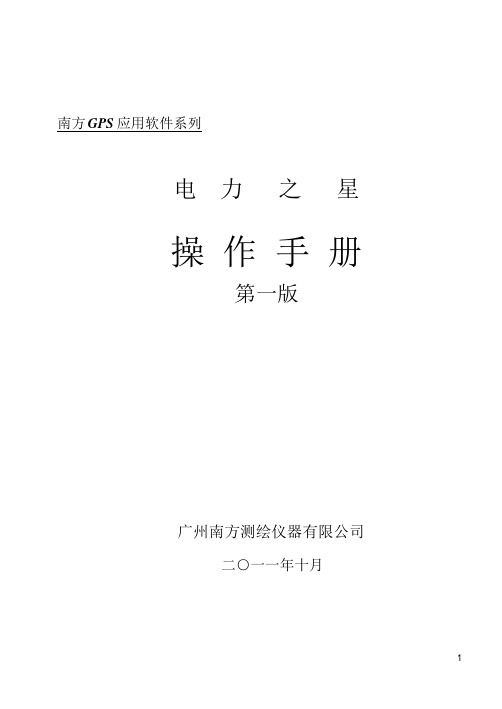
南方GPS 应用软件系列电力之星操作手册第一版广州南方测绘仪器有限公司二○一一年十月目录第一章概览 (5)1.1 软件介绍 (5)1.1.1 软件安装及运行: (5)1.1.2 主界面 (5)1.2 主要功能 (6)1.3 软件注册 (6)第二章使用入门 (8)2.1 连接移动站蓝牙 (8)2.1.1 手簿蓝牙与GPS接收机的配对 (8)2.1.2 电力之星的COM口设置 (9)2.2 新建工程 (11)2.3 求转换参数 (13)2.3.1 求转换参数的说明 (13)2.3.2 具体示例 (14)2.4 检核 (20)第三章电力线勘测和塔基断面放样 (21)3.1 电力线勘测 (21)3.2 塔基断面放样 (31)3.3 数据的转换与输出 (33)3第四章数据编辑与转换——转换之星 (35)4.1转换之星操作步骤简介 (36)第五章结束 (38)第一章概览阅读本章以了解电力之星的基本特点以及主要功能。
1.1 软件介绍GPS RTK实时动态定位技术在电力勘测及施工测量中取得了非常好的效果,应用越来越广泛。
基于此,南方测绘公司开发了“电力之星”手簿软件,电力之星是专业的RTK在电力勘测及施工领域的应用软件。
是专门针对供电系统用于架空送电线路野外勘测设计与施工的RTK手簿掌控测量软件。
它集成了勘测设计与施工的所有功能及辅助工具,兼容有市面流行的所有设计软件的接口,它使得我们的架空送电线路勘测越来越简单越来越轻松。
1.1.1 软件安装及运行:从南方卫星导航官网下载专区下载电力之星软件,解压后可以通过两种方法将EPStar文件夹拷贝到手簿的Flash Disk下。
方法一:手簿和PC同步,将EPStar文件夹拷贝至手簿Flash Disk中,即路径为:Flash Disk\EPStar\EPStar2.0.exe,运行EPStar2.0.exe即可。
方法二:使用SD卡将EPStar文件夹直接拷贝至手簿Flash Disk中,即路径为:Flash Disk\EPStar\EPStar2.0.exe,运行EPStar2.0.exe即可。
南方数据处理软件操作流程

图1 新建工程
4
南方数据处理软件操作流程
(2)增加野外观测数据
在菜单栏单击“数据输入”下的“增加观测数据文件”,如 图2所示。选择路径中选中存放GPS外业数据文件的文件夹,然后 在文件列表中选中所需要的数据文件,再点击确定即可完成观测 数据录入。
图2 增加野外观测数据
5
南方数据处理软件操作流程
(3)GPS基线处理
11
南方数据处理软件操作流程
12
图5 处理合格的网形图
南方数据处理软件操作流程
(4)对整网进行约束平差
① 数据录入:输入已知点坐标,给定约束条件。 ② 平差处理:进行整网无约束平差和已知点联合平差。根据以下 步骤依次处理。 a. 自动处理:基线处理完后点此菜单,软件将会自动选择合格基线 组网,进行环闭合差。 本次数据环闭合差报告中:闭合环最大节点数为3,闭合环总数为 23,同步环总数为10,异步环总数为13, 超限闭合环数为0,闭合 差最大值为0.0582,闭合差最小值为 0.0016,相对 闭合差最大值为 3.01ppm,相对闭合差最小值为0.13ppm。
10
南方数据处理软件操作流程
b. 点击基线列表,查看基线解算残差,将残差偏大的卫星进 行屏蔽后再解算此基线。 c. 双击当前基线调节天线截止角和历元间隔,再点击解算, 方差比大于3即为合格,但在调整的过程中,可能会出现很多的 组合方案和以之相对应的方差比,一般来说方差比越大,解算 效果越好。同时,在顾及方差比的同时,也要考虑图3中的X、 Y、Z增量的大小,顾忌二者,选取最优化的结果。 d. 当操作以上几步都不合格,要么删除禁用此不合格基线, 或重测。
8
南方数据处理软件操作流程
9
图4 删除周跳
南方数据处理软件操作流程
南方GPS使用说明书
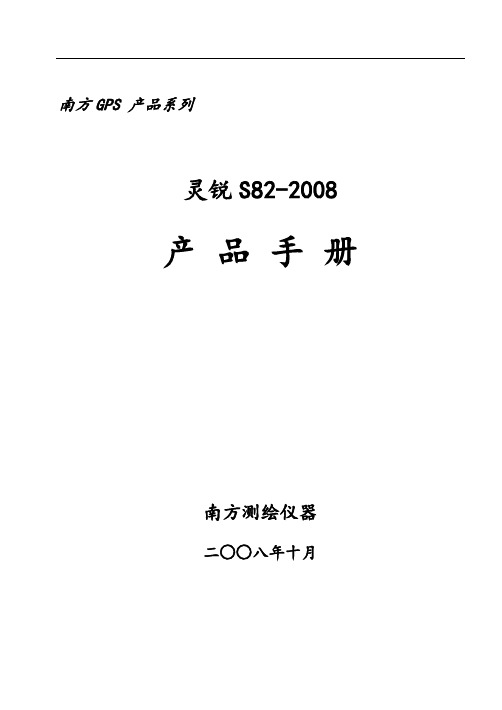
南方GPS 产品系列灵锐S82-2008产品手册南方测绘仪器二○○八年十月目录第一章灵锐S82-2008概述 (5)§1.1关于灵锐S82-2008 (5)§1.2四大特色 (5)§1.3技术特色 (6)第二章灵锐S82-2008主机 (7)§2.1主机外型 (7)§2.2接口 (8)§2.3电池的安装方法 (8)§2.4指示灯和仪器设置 (9)§2.5手薄与蓝牙连接 (15)§2.5.1手簿设置 (15)§2.5.2连接设置 (19)§2.6VRS连接 (21)第三章灵锐S82-2008电台 (30)§3.1电台概述 (30)§3.1.1 产品简介 (30)§3.1.2 产品特点 (30)§3.1.3 技术指标 (31)§3.2GDL25电台外型说明 (32)§3.2.1 GDL25电台的面板 (32)§3.2.2 GDL25电台的外型 (33)§3.3GDL25电台使用注意事项 (34)§3.3.1 供电电源 (34)§3.3.2 天线口负载 (35)§3.3.3 电磁环境 (36)§3.3.4 天线选择 (36)§3.3.5 接口电缆 (36)第四章灵锐S82-2008附件介绍 (37)§4.1灵锐S82-2008的仪器箱(包) (37)§4.2电池及充电器 (38)§4.3数据收天线及发射天线 (39)§4.4各种传输线及电缆 (40)§4.5其他 (42)第五章操作说明 (43)§5.1基准站和移动站安装 (43)§5.2按键操作说明 (44)§5.3仪器设置 (44)§5.4仪器操作表现 (45)§5.5天线高的量测方法 (46)§5.6作业方法图解 (46)第六章与软件的连接 (48)§6.1数据传输 (48)§6.2在线升级方法(F IRMWARE U PDATE) (49)§6.3S82-2008的注册 (51)附录A 技术参数 (55)附录B 联系方式 (56)附录C 全国销售及服务网络列表 (57)第一章灵锐S82-2008概述§1.1 关于灵锐S82-2008南方测绘公司一直致力于把国际先进的GPS测绘勘测技术与产品普及到国测量用户手中。
南方灵锐S86GNSSRTK说明书
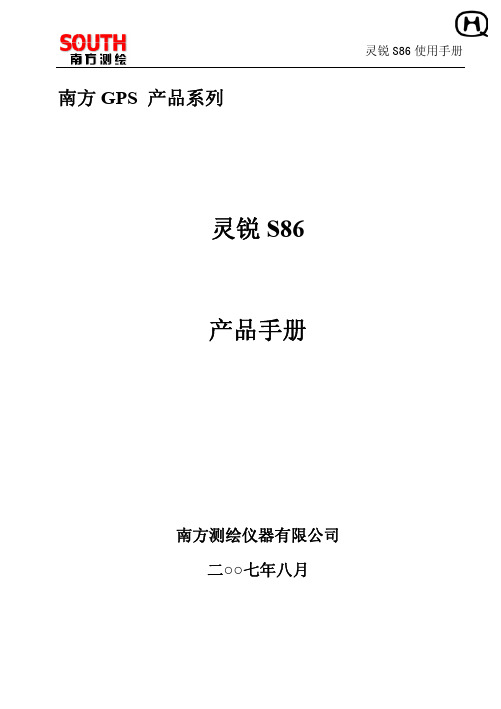
CPU 内核采用了 ARM 架构,速度高达 400MHZ,从而使得 主机能够再用多任务的操作系统,处理速度更高,实时性更强。 文件系统采用标准的兼容 Windows 磁盘文件系统,传输协议采用 USB MASS STORAGE 标准协议,下载速度更快、更灵活。
附录B 年积日计算表 .......................................................................... 59
附录C 联系方式.................................................................................. 60
灵锐s86使用手册第二章s86gps测量系统的硬件21灵锐s86主机s86接收机如图21所示图21s86gps接收机的液晶面s86gps接收机将接收单元数据采集单元电源电台等合为一体高品质液晶屏全合金外壳三防设计使s86gps接收机可适应各种恶劣的气候一体化的设计使其极为坚固且电磁兼容性能优良先进的基准站内置发射电台技术使基准站摆脱沉重电瓶和线缆并实现全无线作业能满足简便的操作更适合野外测量
数量
1台 1套 1个 1个 1套 1条 1片 1个 1条 1台 1套 1个 1个 1套 1条 1片 1个
配置类型 标准配置
4
灵锐 S86 使用手册
WA 手簿
1个
WA 电池
2块
WA 充电器及适配器
1套
WA 采集电缆
1条
SD 卡及读卡器
1套
BLUEOOTH
1个
表1:1+1 灵锐 S86 标准配置 用户可以根据自己的需要,选配 15/25W 大电台或 2/5W 小电 台及其附属电缆、发射天线。
《南方GPS数据处理软件》操作说明
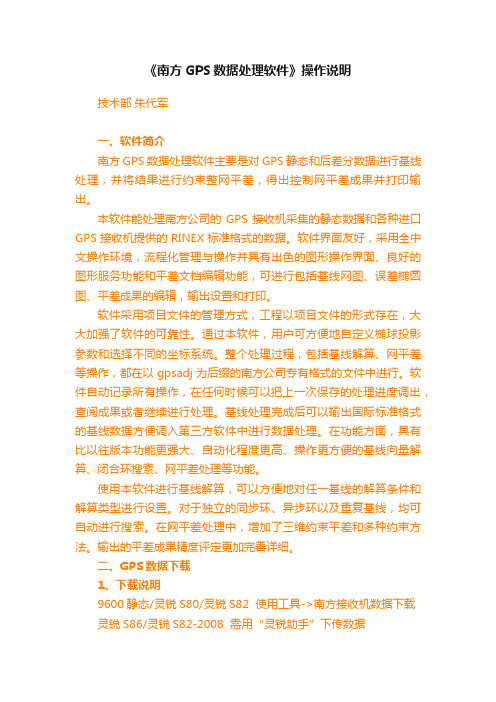
《南方GPS数据处理软件》操作说明技术部朱代军一、软件简介南方GPS数据处理软件主要是对 GPS 静态和后差分数据进行基线处理,并将结果进行约束整网平差,得出控制网平差成果并打印输出。
本软件能处理南方公司的GPS接收机采集的静态数据和各种进口GPS接收机提供的RINEX标准格式的数据。
软件界面友好,采用全中文操作环境,流程化管理与操作并具有出色的图形操作界面、良好的图形服务功能和平差文档编辑功能,可进行包括基线网图、误差椭圆图、平差成果的编辑,输出设置和打印。
软件采用项目文件的管理方式,工程以项目文件的形式存在,大大加强了软件的可靠性。
通过本软件,用户可方便地自定义椭球投影参数和选择不同的坐标系统。
整个处理过程,包括基线解算、网平差等操作,都在以 gpsadj 为后缀的南方公司专有格式的文件中进行。
软件自动记录所有操作,在任何时候可以把上一次保存的处理进度调出,查阅成果或者继续进行处理。
基线处理完成后可以输出国际标准格式的基线数据方便调入第三方软件中进行数据处理。
在功能方面,具有比以往版本功能更强大、自动化程度更高、操作更方便的基线向量解算、闭合环搜索、网平差处理等功能。
使用本软件进行基线解算,可以方便地对任一基线的解算条件和解算类型进行设置。
对于独立的同步环、异步环以及重复基线,均可自动进行搜索。
在网平差处理中,增加了三维约束平差和多种约束方法。
输出的平差成果精度评定更加完善详细。
二、GPS数据下载1、下载说明9600静态/灵锐S80/灵锐S82 使用工具->南方接收机数据下载灵锐S86/灵锐S82-2008 需用“灵锐助手”下传数据2、使用接口9600静态机:COM串口灵锐S80/S82/S86:USB三、数据处理1、新建项目文件->新建(输入项目名称、施工单位、负责人、坐标系、控制网等级)说明:中央子午线软件自动识别数据,选择坐标系时注意“度带”。
2、数据输入A、导入GPS观测数据数据输入->增加观测数据文件B、输入已知点坐标数据输入-> 坐标数据录入3、基线解算A、解算设置基线解算->静态基线处理设置(设定天线截止角、历元间隔,一般设定与仪器上的一致)B、解算基线解算->全部解算说明:基线红色:解算合格;灰色:解算不合格。
南方平差易详细使用说明(一)

南方平差易详细使用说明(一)引言概述:南方平差易是一款常用于地理信息系统(GIS)的平差软件,它能够对不同地理数据进行精确的平差计算和分析。
本文将详细介绍南方平差易的使用方法,包括数据导入、参数设置、计算流程等内容,旨在帮助用户快速上手并正确进行平差计算。
正文:一、数据导入1. 支持的数据格式:南方平差易支持多种地理数据格式的导入,如CSV、Excel、Shapefile等。
用户可以根据需求选择合适的数据格式进行导入。
2. 导入数据步骤:a. 打开南方平差易软件;b. 点击“文件”菜单,选择“导入数据”选项;c. 在弹出的对话框中选择要导入的文件,并点击“确定”按钮。
二、参数设置1. 控制点参数设置:a. 用户可以根据实际需要设置控制点的类型,如测量控制点、校正控制点等;b. 在参数设置界面,用户还可以设置控制点的精度要求和权重等参数。
2. 观测数据参数设置:a. 用户可以选择不同的观测数据进行平差计算,如水平观测数据、垂直观测数据等;b. 在参数设置界面,用户可以设置观测数据的精度要求和权重等参数。
3. 平差计算参数设置:a. 在参数设置界面,用户可以设置平差计算的方法,如最小二乘法、精确法等;b. 用户还可以设置平差结果的显示格式和输出文件路径等参数。
三、计算流程1. 数据准备:a. 导入要平差的数据;b. 设置控制点和观测数据的参数。
2. 平差计算:a. 在主界面点击“平差计算”按钮;b. 等待计算完成。
3. 结果分析:a. 查看平差结果的统计信息,如均值、最大值、标准差等;b. 根据需要可以生成平差结果的可视化图形或报告。
四、常见问题与解决方法1. 数据导入错误:a. 检查导入的文件是否符合南方平差易支持的数据格式;b. 检查数据文件是否存在错误或缺失数据。
2. 参数设置错误:a. 仔细阅读用户手册,了解每个参数的含义和取值范围;b. 根据实际需求,合理设置参数的值。
3. 平差计算错误:a. 检查观测数据的精度和权重是否设置正确;b. 检查控制点和观测数据是否符合平差计算的要求。
国产GNSS数据处理软件的比较和分析
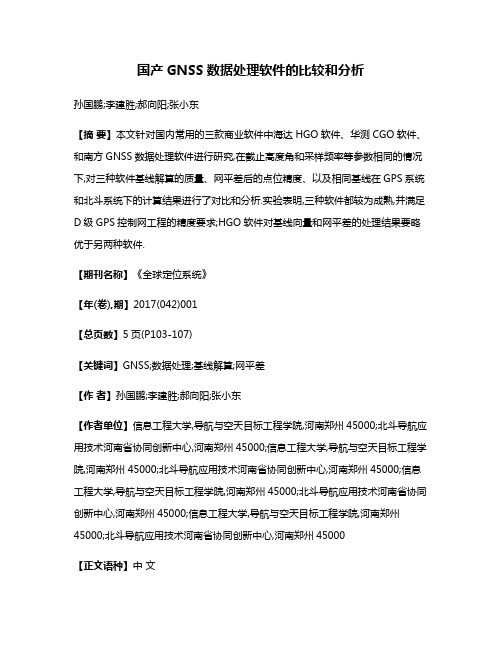
国产GNSS数据处理软件的比较和分析孙国鹏;李建胜;郝向阳;张小东【摘要】本文针对国内常用的三款商业软件中海达HGO软件、华测CGO软件、和南方GNSS数据处理软件进行研究,在截止高度角和采样频率等参数相同的情况下,对三种软件基线解算的质量、网平差后的点位精度、以及相同基线在GPS系统和北斗系统下的计算结果进行了对比和分析.实验表明,三种软件都较为成熟,并满足D级GPS控制网工程的精度要求;HGO软件对基线向量和网平差的处理结果要略优于另两种软件.【期刊名称】《全球定位系统》【年(卷),期】2017(042)001【总页数】5页(P103-107)【关键词】GNSS;数据处理;基线解算;网平差【作者】孙国鹏;李建胜;郝向阳;张小东【作者单位】信息工程大学,导航与空天目标工程学院,河南郑州45000;北斗导航应用技术河南省协同创新中心,河南郑州45000;信息工程大学,导航与空天目标工程学院,河南郑州45000;北斗导航应用技术河南省协同创新中心,河南郑州45000;信息工程大学,导航与空天目标工程学院,河南郑州45000;北斗导航应用技术河南省协同创新中心,河南郑州45000;信息工程大学,导航与空天目标工程学院,河南郑州45000;北斗导航应用技术河南省协同创新中心,河南郑州45000【正文语种】中文【中图分类】P228.421世纪以来,各国争相发展全球导航卫星系统,GNSS技术成为体现大国地位和国家综合实力的重要标志。
其中以美国的全球定位系统(GPS)发展最为迅速,GPS测量技术已经广泛应用于工程测量、大地测量以及海洋测绘、航空摄影测量、地籍测量等各个领域[1]。
GPS数据处理是GPS研究的一个重要内容,GPS测量定位理论和软件科学的进步促进了不同GPS数据处理软件的发展。
GPS数据处理软件可分为科研软件和商用软件[2]。
国际上应用较为广泛的主要有:美国麻省理工学院和加州大学圣地亚哥分校Scripps海洋研究所研制的GAMIT/GLOBK,美国喷气推进实验室研制的GIPSY/OASIS软件和瑞士BERNE大学研制的Bernese软件;而一般的商用软件主要有美国天宝公司TGO、TBC和TTC等软件。
南方测绘铁路之星软件V1.0操作说明

南方GPS 应用软件系列铁路之星操作手册第一版广州南方测绘仪器有限公司二○一一年十月目录第一章概览 (5)1.1 软件介绍 (5)1.1.1 软件安装及运行: (5)1.1.2 主界面 (5)1.2 主要功能 (6)1.3 软件注册 (6)第二章使用入门 (7)2.1 连接移动站蓝牙 (7)2.1.1 手簿蓝牙与GPS接收机的配对 (7)2.1.2 铁路之星的COM口设置 (8)2.2 新建工程 (10)2.3 求转换参数 (12)2.3.1 求转换参数的说明 (12)2.3.2 具体示例 (13)2.4 检核 (19)第三章铁路横断面放样 (20)3.1 界面介绍 (20)33.2 操作步骤 (20)3.3 存储说明 (22)3.4 成果输出 (24)第四章结语 (26)5第一章 概览阅读本章以了解铁路之星的基本特点以及主要功能。
1.1 软件介绍CRStar 测量软件采用Microsoft Visual Studio 2008为开发平台,软件运行更稳定,以线路测设、铁路横断面放样为主,满足铁路测量以及其它线路测量工作的不同需求。
1.1.1 软件安装及运行:从南方卫星导航官网下载专区下载铁路之星软件,解压后将CRStar 文件夹拷贝到 PSION 7527 手簿的Flash Disk 下,然后运行CRStar 文件中的CRStar1.0.exe 即可。
目前只支持PSION 7527手簿。
1.1.2 主界面软件界面非常直观,由菜单栏、快捷工具栏、状态栏以及当前窗口组成。
在通过蓝牙连接主机后,软件主窗口如图 1-1 所示:图 1-1 主界面主界面窗口分为六个主菜单栏和状态栏菜单栏集成着所有菜单命令,内容分为五个部分:工程、设置、测量、工具、关于。
快捷按钮是方便软件操作而设计的软件菜单命令的快捷方式。
测量视窗是测量图形显示界面,窗口左上角显示的是数据链通讯状态,左下角为从主机中读出的GPS时间,右上角为北方向指示,右下角为测量窗显示比例尺。
第七讲南方数据处理ppt课件

为了规范事业单位聘用关系,建立和 完善适 应社会 主义市 场经济 体制的 事业单 位工作 人员聘 用制度 ,保障 用人单 位和职 工的合 法权益
5 实训步骤
❖以南方GPS静态处理软件为例说明数据处理过程 (1)新建项目
在“建立项目”对话框中输入名称及坐标系统等信息。
6
为了规范事业单位聘用关系,建立和 完善适 应社会 主义市 场经济 体制的 事业单 位工作 人员聘 用制度 ,保障 用人单 位和职 工的合 法权益
4 准备资料
❖ 静态观测数据 ❖ 外业观测记录手簿 ❖ 南方数据处理软件
4
为了规范事业单位聘用关系,建立和 完善适 应社会 主义市 场经济 体制的 事业单 位工作 人员聘 用制度 ,保障 用人单 位和职 工的合 法权益
5 实训步骤
❖以南方GPS静态处理软件为例说明数据处理过程 (1)新建项目
执行Gnssadj.exe命令或双击桌面图标南方GPS静态处 理软件,打开软件界面。
8
为了规范事业单位聘用关系,建立和 完善适 应社会 主义市 场经济 体制的 事业单 位工作 人员聘 用制度 ,保障 用人单 位和职 工的合 法权益
5 实训步骤
(2)导入数据
导入数据完成后,将自动弹出操作界面。
9
为了规范事业单位聘用关系,建立和 完善适 应社会 主义市 场经济 体制的 事业单 位工作 人员聘 用制度 ,保障 用人单 位和职 工的合 法权益
23
18
为了规范事业单位聘用关系,建立和 完善适 应社会 主义市 场经济 体制的 事业单 位工作 人员聘 用制度 ,保障 用人单 位和职 工的合 法权益
6 实训要求
❖ 请将给定数据导入南方处理软件中进行数据处理。 ❖ 参照平差报告的内容填写数据处理报告单。
南方GNSS数据处理软件使用手册
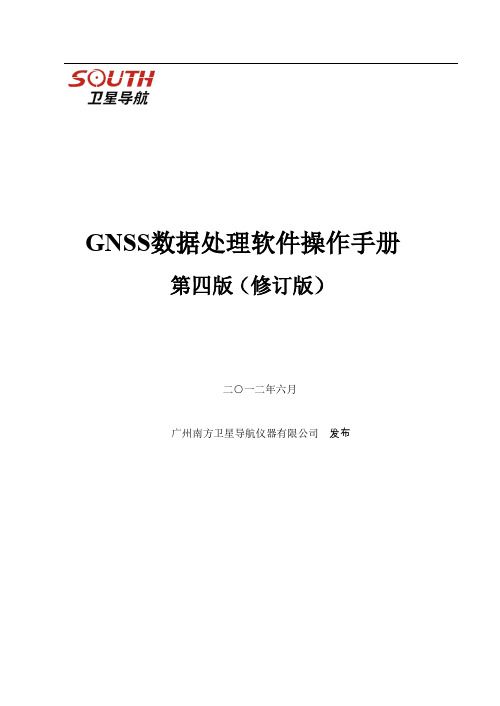
GPS 静态处理软件
目录 第一章 简介和安装 ............................................................................................................... 1 1.1 软件简介和计算机配置要求 ..................................................................................... 1 1.1.1 软件简介 ............................................................................................................... 1 1.1.2 软件运行环境和计算机配置要求 ....................................................................... 1 1.2 软件安装步骤 .............................................................................................................. 2 1.3 软件启动和操作步骤 .................................................................................................. 6 第二章 主程序 ....................................................................................................................... 8 2.1 软件基本功能和界面 .................................................................................................. 8 2.1.1 主要功能 ............................................................................................................... 8 2.1.2 主界面 ................................................................................................................... 8 2.2 菜单介绍 .................................................................................................................. 9 2.2.1 文件 ..................................................................................................................... 10 2.2.2 数据输入 ............................................................................................................. 10 2.2.3 基线解算 ............................................................................................................. 12 2.2.4 平差处理 ............................................................................................................. 15 2.2.5 成果 ..................................................................................................................... 17 2.2.6 工具 ..................................................................................................................... 20 2.2.7 查看 ..................................................................................................................... 21 2.2.8 帮助 ..................................................................................................................... 23 第三章 静态数据处理 ......................................................................................................... 24 3.1 处理基本步骤 .......................................................................................................... 24 3.1.1 新建工程 ............................................................................................................. 24 3.1.2 增加观测数据 ..................................................................................................... 25 3.1.3 解算基线 ............................................................................................................. 26 3.1.4 检查闭合环和重复基线 ..................................................................................... 31 3.1.5 网平差及高程拟合 ............................................................................................. 31
南方GNSS连接CORS指南-16.5.4
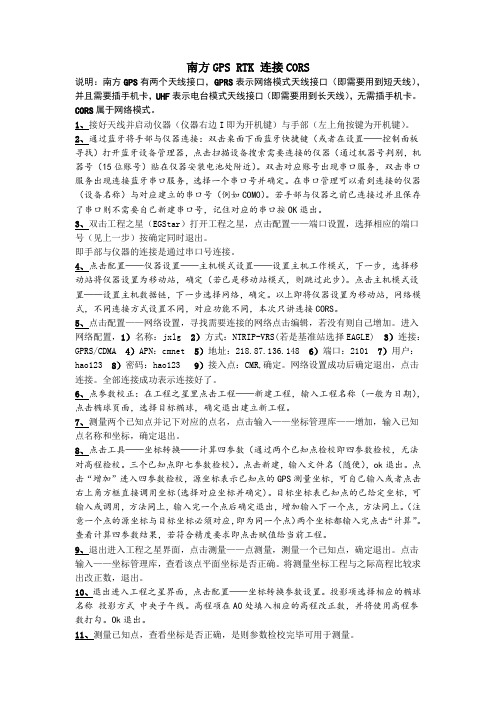
南方GPS RTK 连接CORS说明:南方GPS有两个天线接口,GPRS表示网络模式天线接口(即需要用到短天线),并且需要插手机卡,UHF表示电台模式天线接口(即需要用到长天线),无需插手机卡。
CORS属于网络模式。
1、接好天线并启动仪器(仪器右边I即为开机键)与手部(左上角按键为开机键)。
2、通过蓝牙将手部与仪器连接:双击桌面下面蓝牙快捷键(或者在设置——控制面板寻找)打开蓝牙设备管理器,点击扫描设备搜索需要连接的仪器(通过机器号判别,机器号(15位账号)贴在仪器安装电池处附近)。
双击对应账号出现串口服务,双击串口服务出现连接蓝牙串口服务,选择一个串口号并确定。
在串口管理可以看到连接的仪器(设备名称)与对应建立的串口号(例如COM0)。
若手部与仪器之前已连接过并且保存了串口则不需要自己新建串口号,记住对应的串口按OK退出。
3、双击工程之星(EGStar)打开工程之星,点击配置——端口设置,选择相应的端口号(见上一步)按确定同时退出。
即手部与仪器的连接是通过串口号连接。
4、点击配置——仪器设置——主机模式设置——设置主机工作模式,下一步,选择移动站将仪器设置为移动站,确定(若已是移动站模式,则跳过此步)。
点击主机模式设置——设置主机数据链,下一步选择网络,确定。
以上即将仪器设置为移动站,网络模式,不同连接方式设置不同,对应功能不同,本次只讲连接CORS。
5、点击配置——网络设置,寻找需要连接的网络点击编辑,若没有则自己增加。
进入网络配置,1)名称:jxlg 2)方式:NTRIP-VRS(若是基准站选择EAGLE) 3)连接:GPRS/CDMA4)APN:cmnet 5)地址:218.87.136.148 6)端口:2101 7)用户:hao123 8)密码:hao123 9)接入点:CMR,确定。
网络设置成功后确定退出,点击连接。
全部连接成功表示连接好了。
6、点参数校正:在工程之星里点击工程——新建工程,输入工程名称(一般为日期),点击椭球页面,选择目标椭球,确定退出建立新工程。
南方数据处理软件操作流程

3
南方数据处理软件操作流程
(1)新建工程
点击“文件”菜单下的“新建”项目,在对话框中按照要求 填入“项目名称”、“施工单位”、“负责人”,选择相应的 “坐标系统”、“分度带”、“控制网等级”、“基线剔除方 式”,最后点击“确定”按钮,完成操作。其中可以自己定义 “坐标系统”和“控制网等级”。测试用数据的要求设置如图1 所示。
15
南方数据处理软件操作流程
表2 平差后的坐标与点位精度
ID 7036 DBDD DDKD KSTG QMCG SDLG TZSD X坐标 4783830.776 4785060.935 4779743.397 4773880.649 4793473.62 4785571.211 4774614.874 Y坐标 611363.5884 614002.081 614091.471 611910.773 610306.502 609976.081 620907.14 rms(mm) 25.1894 0 0 0 0 12.4903 0 dx(mm) 17.5874 0 0 0 0 10.5432 0 dy(mm) 18.033 0 0 0 0 6.6969 0
16
(5)精度评定
此次采用南方nessadj软件进行数据解算最终平差结果如表2所 示,且平差结果都符合精度要求。
(6)检查和打印成果
14
南方数据处理软件操作流程
表1 拟合后高程残差
点号 DBDD DDKD KSTG QMCG TZSD 正常高(高程m) 197.1700 202.2990 205.1570 191.2640 400.5340 大地高(m) 206.9442 212.9612 215.3877 201.5123 410.7462 正常高(拟合m) 196.7958 202.7110 204.9785 191.4521 400.5356 差值(m) -0.3742 0.4120 -0.1785 0.1881 0.0016 Rms(mm) 13.8653 11.4681 23.8890 25.4579 20.6451
司南GNSS产品简易操作说明书20131015
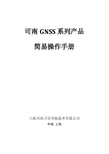
司南GNSS系列产品简易操作手册上海司南卫星导航技术有限公司中国上海目录免责声明 (2)前言 (3)1 M300接收机做RTK基准站 (4)1.1 M300面板说明 (4)1.2 接收机接线操作 (5)1.3 获取基站坐标 (6)1.4 设置差分数据输出 (7)2 M300接收机做RTK移动站 (8)2.1电台模式RTK的配置命令 (8)2.2网络模式RTK的配置命令 (8)3 M300做监测的具体设置 (9)4 M600接收机的使用方法 (9)4.1接收机面板介绍 (10)4.2接收机接线操作 (10)4.3接收机设置操作 (11)5 使用注意事项 (15)6 常见问题分析 (16)7 其它常用命令 (17)8 固件升级 (20)8.1内置接收电台固件升级说明 (20)8.2 GNSS固件升级说明 (22)9 接收机接口(RS232)定义 (24)10 报文解析 (25)11 售后服务 (34)免责声明本文档提供有上海司南卫星导航技术有限公司产品的信息。
本文档并未以暗示、禁止反言或其他形式转让本公司或任何第三方的专利、商标、版权或所有权或其下的任何权利或许可。
除司南公司在其产品的销售条款和条件中声明的责任之外,本公司概不承担任何其它责任。
并且,司南公司对其产品的销售和/或使用不作任何明示或暗示的担保,包括对产品的特定用途适用性、适销性或对任何专利权、版权或其它知识产权的侵权责任等,均不作担保。
司南公司可能随时对产品规格及产品描述作出修改,恕不另行通知。
版权所有©2012-2015,上海司南卫星导航技术有限公司。
保留所有权利。
前言本手册为您提供有关司南公司接收机产品的具体应用操作说明。
司南北斗/GNSS高精度接收机,分为M300和M600系列,其中:1)司南M300 系列GNSS接收机采用司南导航自主知识产权北斗/GNSS高精度多模多频板卡,根据不同的需求配置不同的北斗/GNSS板卡,数据通信方式采用无线电或网络方式,可以作为基准站或移动站使用,用于各种CORS系统、各种形变监测系统、驾考驾培、机械控制、精细农业、高精度测绘、高精度调度监控、航空航天、勘探、海洋、港口、气象、国防、科研、大专院校等行业的高精度RTK定位等。
- 1、下载文档前请自行甄别文档内容的完整性,平台不提供额外的编辑、内容补充、找答案等附加服务。
- 2、"仅部分预览"的文档,不可在线预览部分如存在完整性等问题,可反馈申请退款(可完整预览的文档不适用该条件!)。
- 3、如文档侵犯您的权益,请联系客服反馈,我们会尽快为您处理(人工客服工作时间:9:00-18:30)。
第四版(修订版)
二○二年六月
广州南方卫星导航仪器有限公司 发布
GPS 静态处理软件
目录 第一章 简介和安装 ............................................................................................................... 1 1.1 软件简介和计算机配置要求 ..................................................................................... 1 1.1.1 软件简介 ............................................................................................................... 1 1.1.2 软件运行环境和计算机配置要求 ....................................................................... 1 1.2 软件安装步骤 .............................................................................................................. 2 1.3 软件启动和操作步骤 .................................................................................................. 6 第二章 主程序 ....................................................................................................................... 8 2.1 软件基本功能和界面 .................................................................................................. 8 2.1.1 主要功能 ............................................................................................................... 8 2.1.2 主界面 ................................................................................................................... 8 2.2 菜单介绍 .................................................................................................................. 9 2.2.1 文件 ..................................................................................................................... 10 2.2.2 数据输入 ............................................................................................................. 10 2.2.3 基线解算 ............................................................................................................. 12 2.2.4 平差处理 ............................................................................................................. 15 2.2.5 成果 ..................................................................................................................... 17 2.2.6 工具 ..................................................................................................................... 20 2.2.7 查看 ..................................................................................................................... 21 2.2.8 帮助 ..................................................................................................................... 23 第三章 静态数据处理 ......................................................................................................... 24 3.1 处理基本步骤 .......................................................................................................... 24 3.1.1 新建工程 ............................................................................................................. 24 3.1.2 增加观测数据 ..................................................................................................... 25 3.1.3 解算基线 ............................................................................................................. 26 3.1.4 检查闭合环和重复基线 ..................................................................................... 31 3.1.5 网平差及高程拟合 ............................................................................................. 31
GPS 静态处理软件
3.1.6 平差成果输出或者打印(参看第二章第五节) .................................................... 33 3.1.7 基线结果检验 ...................................................................................................... 47 3.2 特例处理 .................................................................................................................. 33 3.2.1 基线处理特例 ..................................................................................................... 33 3.2.2 确定合适的历元间隔 ......................................................................................... 34 3.2.3 如何确定合适的高度截止角 ............................................................................. 36 3.2.4 如何剔除无效历元 ............................................................................................. 37 3.2.5 残差图 ................................................................................................................. 39 第四章 动态数据后处理 ..................................................................................................... 40 4.1 处理基本步骤 ............................................................................................................ 40 4.2 软件中涉及后差分功能介绍 .................................................................................... 40 4.2.1 事后差分解算 ..................................................................................................... 40 4.3 动态数据解算 ............................................................................................................ 42 第五章 使用提示和注意事项 ............................................................................................. 45 5.1 基线向量处理条件设置原则 .................................................................................... 45 5.1.1 选取适当的基线解算类型 .................................................................................. 45 5.1.2 确定适当的基线解算条件 .................................................................................. 46 5.2 外业成果质量检核标准 ............................................................................................ 47 5.3 平差条件、基线向量的选择 ..................................................................................... 49 5.4 平差成果质量检验 ..................................................................................................... 51 5.5 GPS 网外部检核方法.................................................................................................. 53 第六章 工具软件使用 ......................................................................................................... 58 6.1 南方接收机数据下载 ................................................................................................. 58 6.1.1 数据传输软件简介和界面 .................................................................................. 58 6.1.2 菜单项 ................................................................................................................. 58 6.1.3 工具栏 .................................................................................................................. 62 6.1.4 状态栏 ................................................................................................................. 62
